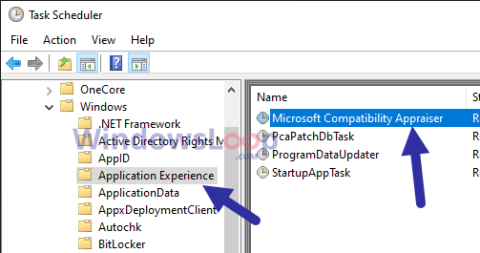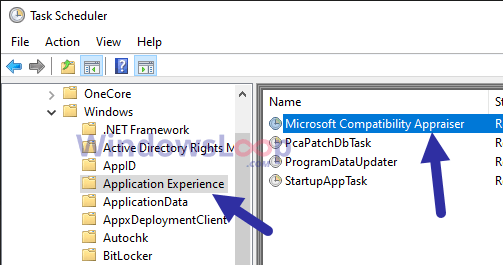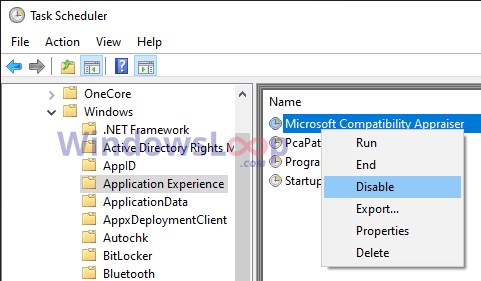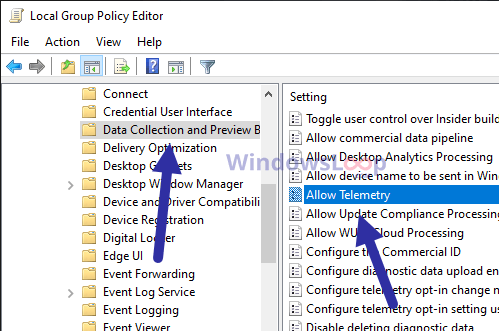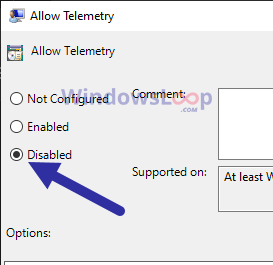Wenn CompatTelRunner.exe oder Microsoft Compatibility Telemetry eine hohe CPU-Auslastung haben, können Sie es deaktivieren. Befolgen Sie diese Schritte, um Microsoft Compatibility Telemetry in Windows 10 zu deaktivieren.
Deaktivieren Sie den Microsoft Compatibility Telemetry-Prozess im Taskplaner
Windows 10 verwendet eine geplante Aufgabe, um den Microsoft Compatibility Telemetry-Prozess zu starten. Durch Deaktivieren dieser geplanten Aufgabe können Sie den CompatTelRunner.exe-Prozess sicher deaktivieren. Nachfolgend finden Sie die Schritte, die Sie befolgen müssen.
1. Öffnen Sie das Startmenü.
2. Geben Sie nach dem Öffnen „Taskplaner“ ein und drücken Sie die Eingabetaste , um den Taskplaner zu öffnen .
3. Gehen Sie im Taskplaner zum Ordner Taskplaner-Bibliothek > Microsoft > Windows > Application Experience . Sie finden den Ordnerbaum im linken Bereich.
4. Suchen Sie die Aufgabe „ Microsoft Compatibility Appraiser “ und klicken Sie mit der rechten Maustaste darauf . Sie finden es im mittleren Bereich.
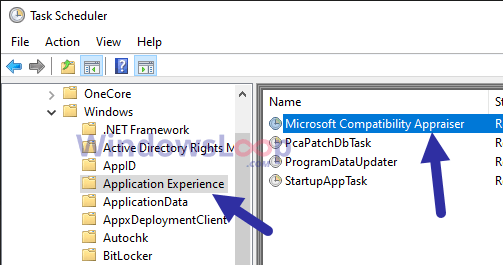
Suchen Sie die Aufgabe „Microsoft Compatibility Appraiser“ und klicken Sie mit der rechten Maustaste darauf
5. Wählen Sie „Deaktivieren“ aus der Rechtsklick-Option.
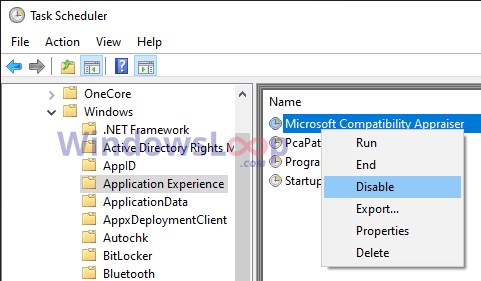
Wählen Sie Deaktivieren
6. Schließen Sie den Taskplaner.
7. Starten Sie Windows 10 neu.
Da geplante Aufgaben deaktiviert sind, wird Microsoft Compatibility Telemetry nicht automatisch gestartet. Das bedeutet, dass Sie mit dem CompatTelRunner.exe-Prozess keine Probleme mehr haben werden. Denken Sie daran, dass Sie oder jedes andere Programm den Vorgang bei Bedarf manuell starten können.
Deaktivieren Sie die Microsoft-Kompatibilitätstelemetrie über Gruppenrichtlinien
Wenn Sie den CompatTelRunner.exe-Prozess vollständig deaktivieren möchten, können Sie die Option zum Deaktivieren aller Funktionen über Gruppenrichtlinien nutzen.
1. Öffnen Sie das Dialogfeld „Ausführen“ mit der Tastenkombination Win + R.
2. Geben Sie „gpedit.msc“ ein und drücken Sie die Eingabetaste , um den Gruppenrichtlinien-Editor hervorzuheben .
3. Gehen Sie im Gruppenrichtlinien-Editor zum Ordner Computerkonfiguration > Administrative Vorlagen > Windows-Komponenten > Datensammlung und Vorschau-Builds .
4. Doppelklicken Sie auf die Richtlinie „Telemetrie zulassen“ . Sie finden es auf der rechten Seite.
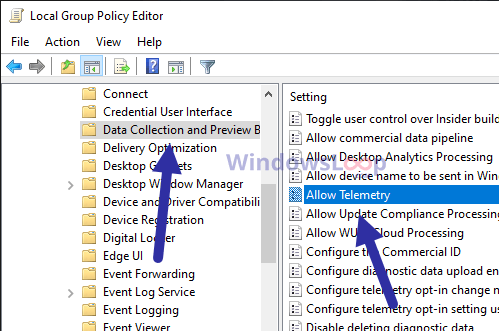
Doppelklicken Sie auf die Richtlinie „Telemetrie zulassen“.
5. Wählen Sie die Option Deaktiviert .
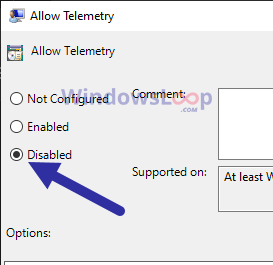
Wählen Sie die Option Deaktiviert
6. Klicken Sie auf „Übernehmen“ > „OK“ .
7. Schließen Sie den Gruppenrichtlinien-Editor .
8. Starten Sie Windows 10 neu.
Hinweis : Sofern der Microsoft Compatibility Telemetry-Prozess keine größeren Probleme verursacht und Sie wissen, was Sie tun, empfiehlt der Artikel, diese Funktion nicht vollständig zu deaktivieren. Es ist besser, einfach der ersten Methode zu folgen.
Mehr sehen: